När det gäller att samla in pengar spenderar många människor mycket tid på att planera, pitcha till investerare och möta potentiella avslag. Under tiden vänder sig andra till crowdfunding-plattformar som Kickstarter eller Indiegogo för att underlätta processen.
Men det finns enklare sätt att göra det på, och du behöver inte vara beroende av dessa tredjepartsplattformar.
Med WordPress kan du hantera dina egna crowdfunding-kampanjer. Att göra det själv innebär mer kontroll och färre avgifter. Dessutom är det enklare än du kanske tror med hjälp av WordPress-plugins.
I den här artikeln visar vi dig hur du enkelt kan skapa crowdfunding på din WordPress-webbplats.
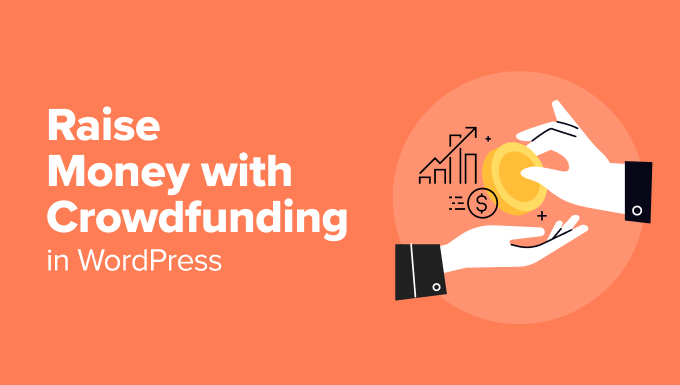
Vad är Crowdfunding och varför göra det?
Crowdfunding är ett sätt för människor att samla in pengar till projekt, välgörenhetsorganisationer eller personliga behov.
Entreprenörer använder ofta crowdfunding för att få startpengar utan att ge upp aktier till investerare. Istället för att få en del av företaget kommer givarna att få belöningar.
Dessa belöningar kan vara allt från skjortor och klistermärken till den faktiska produkten du säljer. Ju större donation, desto coolare belöning får de.
Nu är crowdfunding inte bara för företag. Privatpersoner och ideella organisationer kan också använda det för att samla in pengar till ändamål som de bryr sig om, till exempel sjukvårdskostnader, katastrofhjälp eller samhällsprojekt.
De flesta använder webbplatser som Kickstarter eller Indiegogo för att crowdfunda. Men dessa webbplatser har några nackdelar.
Kickstarter tar till exempel 5% av de pengar du samlar in, plus behandlingsavgifter. Och om du inte når ditt mål får du inga pengar.
Det är därför som en WordPress-webbplats är ett bättre alternativ. Det ger dig fullständig kontroll och flexibilitet över din kampanj.
Så låt oss dyka in och se hur du kan samla in pengar med crowdfunding i WordPress.
Så här startar du Crowdfunding med WordPress
Det enklaste sättet att börja med crowdfunding är att använda ett WordPress-plugin. Många plug ins för donationer och insamling ar hjälper dig att samla in onlinebetalningar från investerare och crowdfunda ditt projekt.
I den här guiden visar vi dig 2 plugins som du kan använda för att starta din crowdfunding i WordPress. Om du är intresserad av en viss metod kan du klicka på följande länk för att hoppa vidare i artikeln:
Är du redo? Låt oss komma igång.
Metod 1: Samla in pengar med Crowdfunding med hjälp av välgörenhet
Charitable är ett av de högst rankade WordPress-pluginsen för crowdfunding. Över 10 000 ideella organisationer använder Charitable för att samla in pengar genom crowdfunding och donationer.
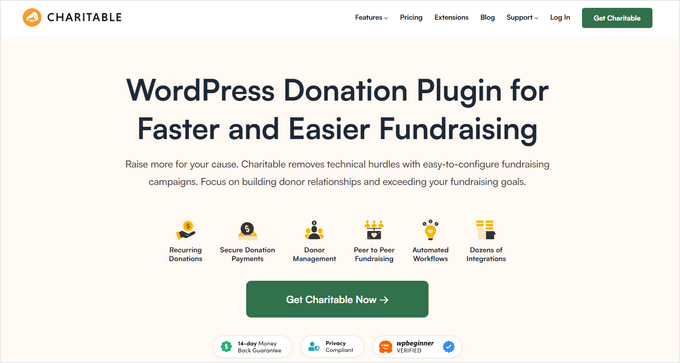
Pluginet erbjuder många tillägg och funktioner som hjälper dig att kickstarta din crowdfunding-kampanj. Du kan t.ex. skapa en peer-to-peer-insamling i WordPress och använda mun-till-mun-marknadsföring för att samla in pengar.
Vi kommer att använda Charitable Pro för denna handledning eftersom det inkluderar tillägget “Ambassador” för peer-to-peer-insamling och ytterligare betalningsgateways. Så låt oss se till att skapa ett konto.
När du har gjort det kan du installera och aktivera kärnan i Charitable-pluginet. Om du behöver hjälp kan du läsa vår guide om hur du installerar ett WordPress-tillägg.
När du aktiverar Charitable kommer du att se välkomstskärmen i din WordPress-panel. Du kan nu gå till Charitable ” Inställningar “ Allmänt från adminpanelen.
Härifrån ser du ett avsnitt “Licens”. Ange bara din licensnyckel och klicka på knappen “Verifiera nyckel”.
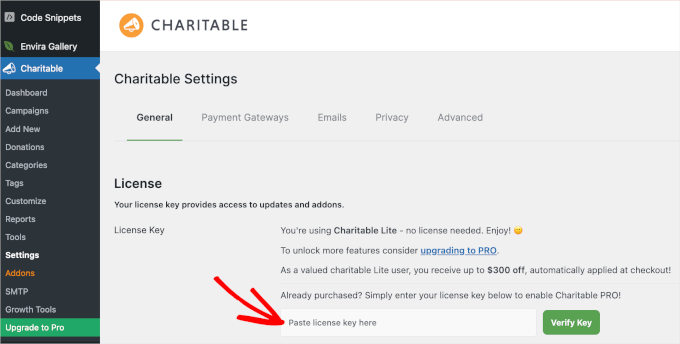
Du hittar din nyckel på ditt Charitable-konto.
Efter det kan du gå till fliken “Payment Gateways”. Gå vidare och klicka på knappen “Aktivera gateway” för att använda din föredragna betalningsmetod.
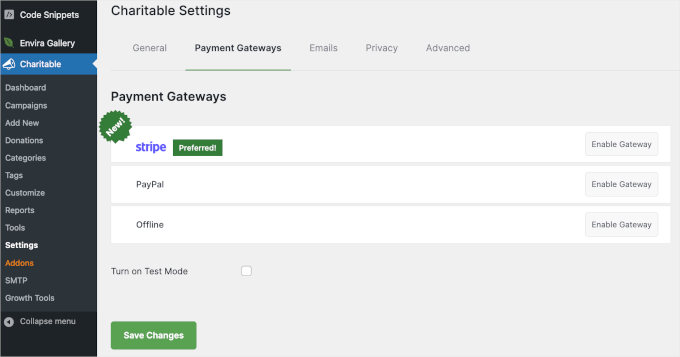
De rekommenderade betalningsgateways som erbjuds av Charitable är Stripe, PayPal och offlinebetalningar.
Du kan dock lägga till fler betalningsmetoder, till exempel Mollie, Paystack, Braintree, Authorize.net och mer.
När du har aktiverat betalningsalternativet kommer du att omdirigeras till en sida där du kan fylla i uppgifterna för din betalningsgateway.
Vi kommer till exempel att konfigurera PayPal som betalningsgateway.
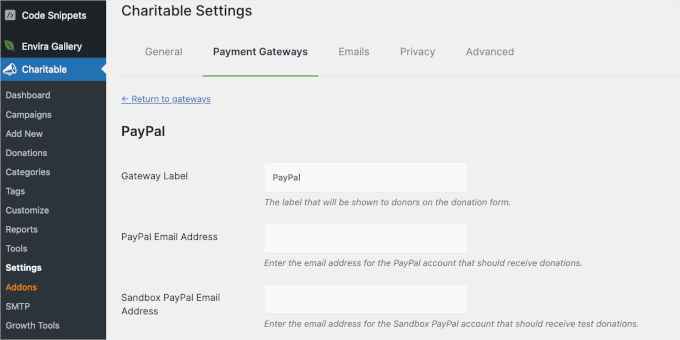
I inställningarna för PayPal-gatewayen måste du ange din PayPal-e-postadress och API-autentiseringsuppgifterna. Du hittar inloggningsuppgifterna genom att logga in på din PayPal-företagsprofil.
När du är klar, glöm inte att klicka på knappen “Spara ändringar” längst ner på sidan.
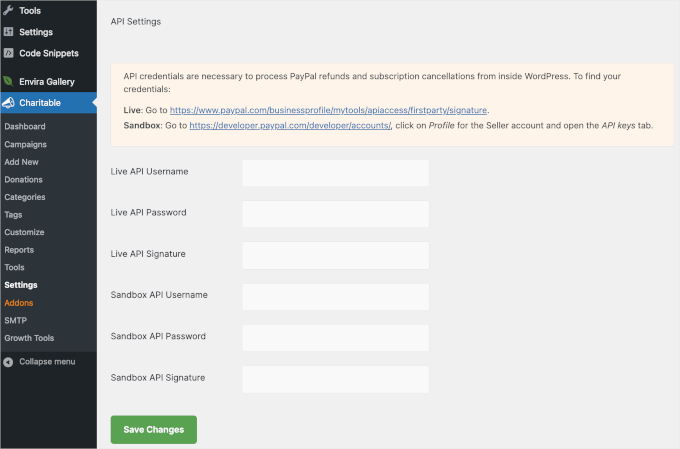
Nästa steg är att skapa en insamlingskampanj i Charitable.
Gå bara till Välgörenhet ” Kampanjer ” Lägg till ny från din WordPress-panel. Sedan kan du ange ett namn för din kampanj i popup-fönstret som visas.
När du har bestämt dig för ett namn klickar du på knappen “Skapa kampanj”.
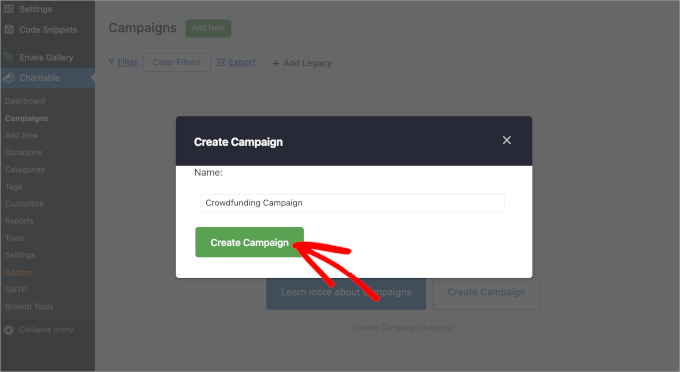
Nästa steg är att välja en mall.
Charitable erbjuder 10+ färdiga mallar för att effektivisera din kampanjuppbyggnadsprocess. Du kan utforska kategorierna, till exempel “Miljö”, “Evenemang”, “Medicin” och mer för att hitta den perfekta mallen för din sak.
För denna handledning väljer vi mallen “Save The Museum” från kategorin “Klubb / organisation”.
För att använda mallen håller du bara muspekaren över den och klickar på knappen “Skapa kampanj”.
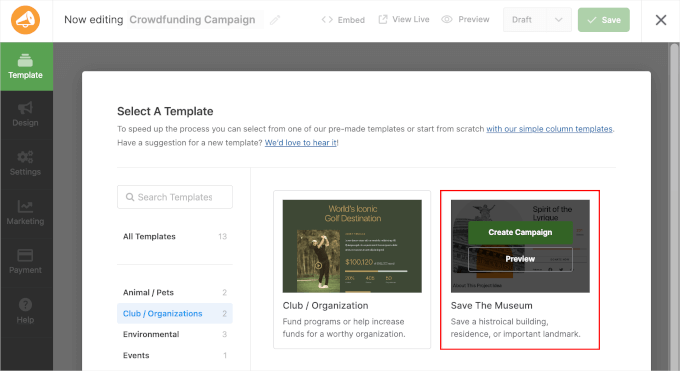
Charitable kommer sedan att ta dig till kampanjbyggaren. I det här området kan du dra och släppa element från den vänstra till den högra panelen.
Du kan också anpassa befintliga element genom att klicka på dem i förhandsgranskningen. Verktyget kommer då att öppna elementets anpassningsalternativ i den vänstra panelen.
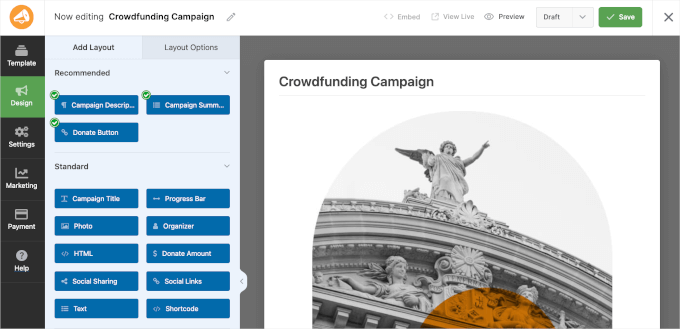
Här ändrade vi till exempel kampanjbeskrivningen så att den stämde överens med vår avsikt.
Klicka bara på elementet “Om det här projektet” och redigera texten i fältet “Kampanjbeskrivning” i den vänstra panelen.
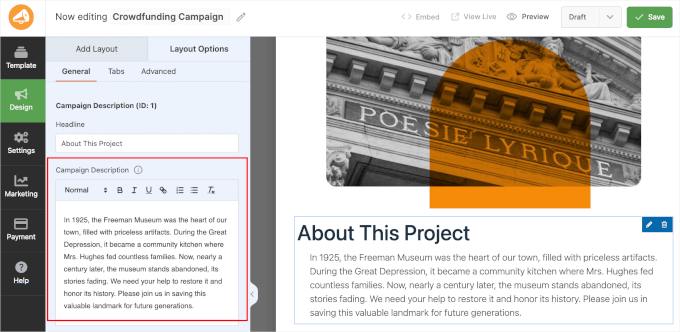
Om du bläddrar ner i förhandsgranskningen ser du en förloppsindikator som visar både mottagna donationer och donationsmålet.
Som standard kommer Charitable att visa den oändliga ikonen för din crowdfunding-kampanj.
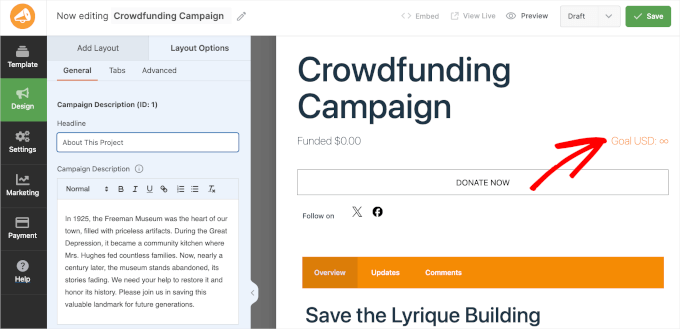
Nu går vi vidare till avsnittet “Inställningar”.
I “Allmänt” kan du ange kampanjens mål och slutdatum. Du kan lämna fältet “Mål” tomt om du inte har ett fastställt målbelopp som du vill samla in. Men du kanske vill ställa in ett utgångsdatum för att skapa en känsla av brådska.
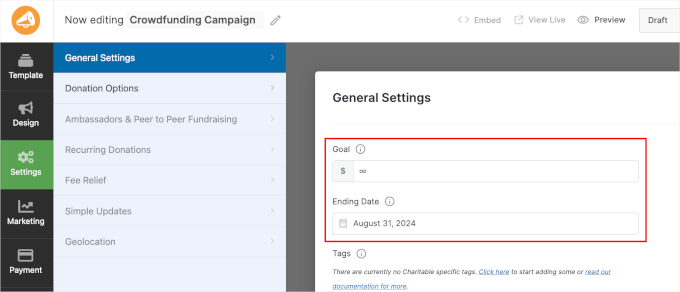
Därefter vill du också kontrollera avsnittet “Donationsalternativ”.
Här kan du se de anpassningsbara 4 färdiga förslagen med beskrivningar.
Om du vill lägga till föreslagna donationsbelopp för din kampanj klickar du bara på knappen “+ Add a Suggested Amount” och anger beloppet.
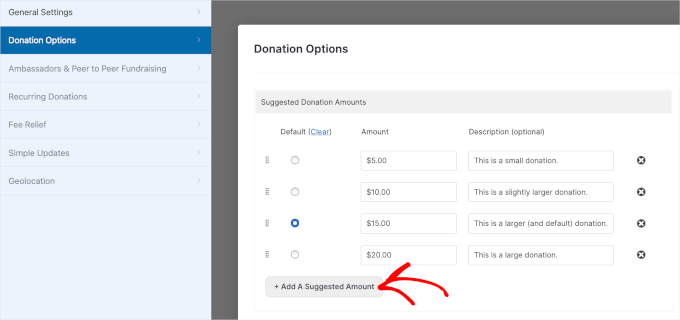
När du är klar, glöm inte att klicka på “Spara” för att behålla dina framsteg.
Sedan kan du expandera rullgardinsmenyn “Draft” och välja “Publish” för att göra den live på din webbplats.
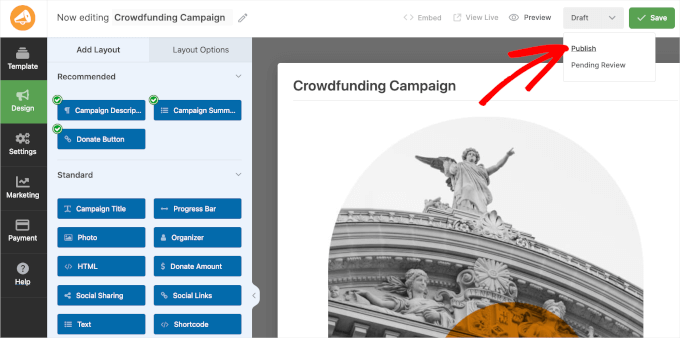
Nu har du skapat och publicerat din första crowdfunding-kampanj för välgörenhet!
Nu kan du besöka din webbplats för att se din crowdfunding-kampanj i aktion. Så här kan det se ut:
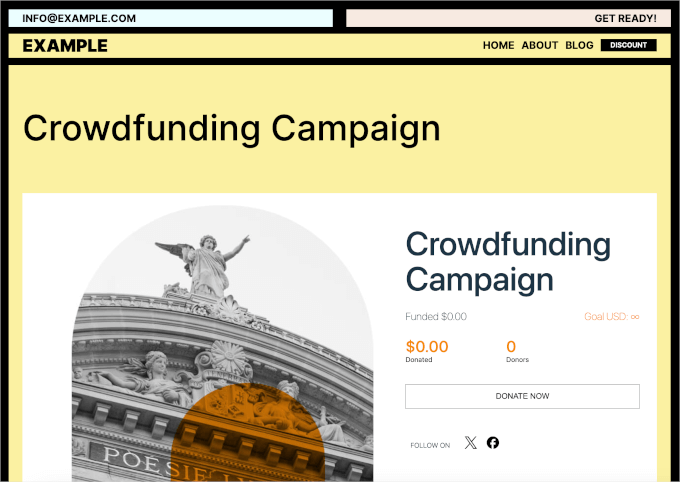
Setting Up Peer-to-Peer Fundraising i WP Charitable
WP Charitable låter dig också skapa peer-to-peer-insamlingar i WordPress. Detta gör att dina teammedlemmar och individer kan skapa sina egna kampanjer och hjälpa till att uppnå ditt övergripande crowdfunding-mål.
För att göra detta måste du installera och aktivera tillägget “Ambassadörer” på din webbplats.
Så låt oss navigera till Charitable ” Addons från ditt WordPress-adminområde. Sedan kan du klicka på knappen “Installera tillägg” i rutan “Charitable Ambassadors Addon”.
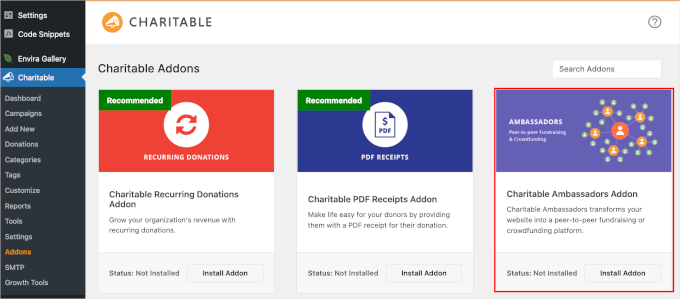
Efter aktivering kan du gå till Charitable ” Settings och sedan byta till fliken “Ambassadors”.
Härifrån kryssar vi i rutan “Insamlare för befintliga kampanjer”.
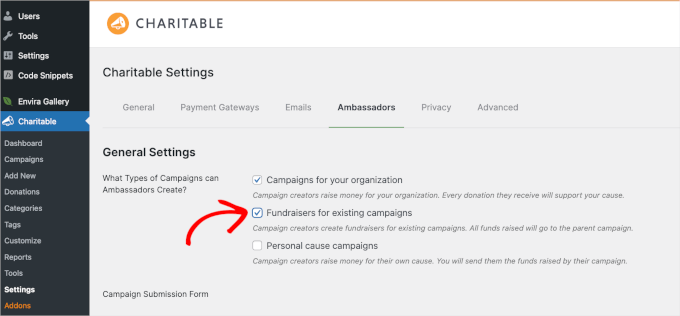
Om du skrollar ner på sidan hittar du också ett alternativ för att inaktivera kravet på att användare ska registrera ett konto innan de skickar in. Kom ihåg att spara dina ändringar när du är klar.
Härnäst ska du skapa en insamlingssida med blockredigeraren. Det här är den sida som människor kommer att omdirigeras till när de vill starta sin egen peer-to-peer-insamlingskampanj.
Navigera bara till Sidor “ Lägg till nytt från din WordPress-panel. Sedan klickar du på “+”-knappen och söker efter Shortcode-blocket.
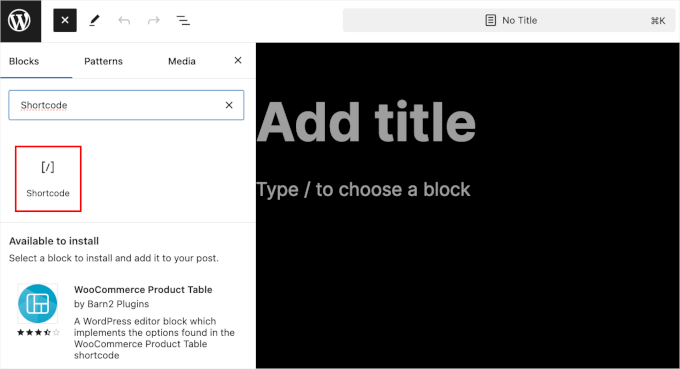
När du har hittat den kan du lägga till den på sidan och kopiera och klistra in följande kortkod:
[välgörenhet_sänd_kampanj]
Så här kan det se ut i sidredigeraren:
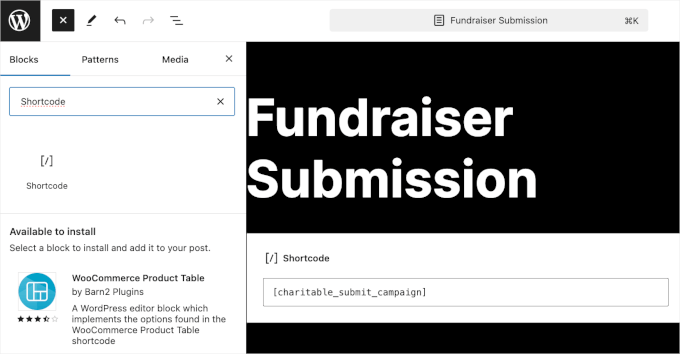
Glöm inte att klicka på knappen “Publish” för att spara dina inställningar.
Låt oss nu gå till Charitable ” Inställningar och sedan bläddra ner till avsnittet “Sidor”.
I rullgardinsfältet “Campaign Submission Page” ska du välja “Fundraiser Submission” i listan över tillgängliga sidor.
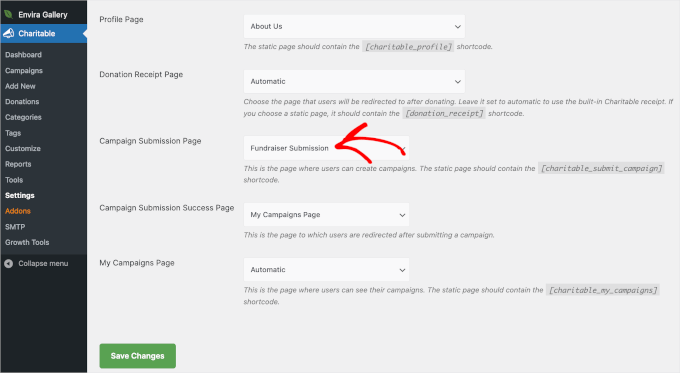
Glöm inte att klicka på knappen “Spara ändringar”.
Därefter kan du redigera en befintlig kampanj i Charitable eller lägga till en ny.
Navigera bara till Välgörenhet ” Kampanjer och klicka på “Redigera med Builder” eller “Lägg till ny”. I den här handledningen kommer vi att använda den crowdfunding-kampanj som vi just skapade.
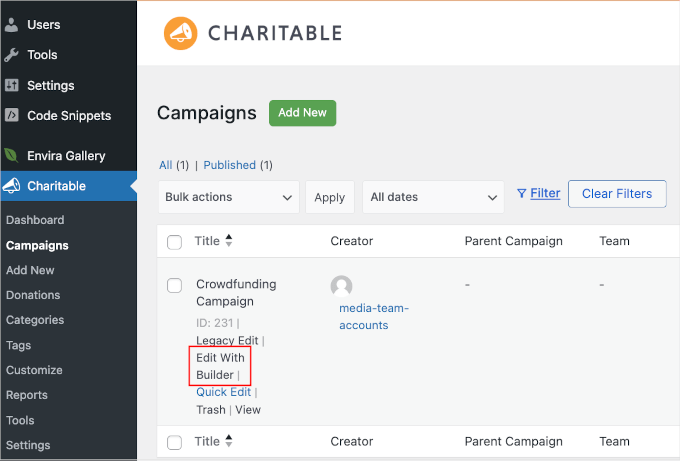
Detta tar dig till Charitable’s byggargränssnitt. Härifrån går du till Inställningar och klickar på avsnittet “Ambassadörer och Peer to Peer Fundraising”.
I avsnittet “Peer to Peer Fundraising” vill du växla till alternativet “Tillåt peer to peer-insamlingar för den här kampanjen”.
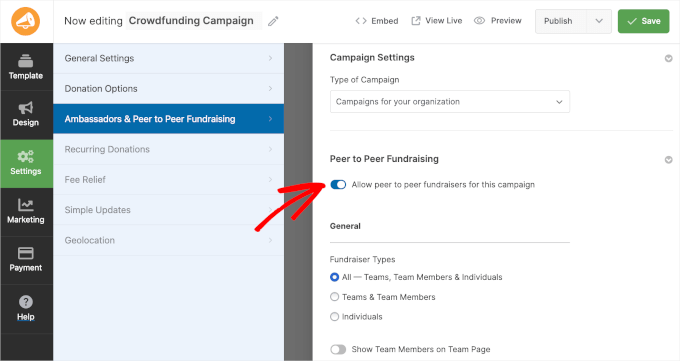
Under Peer-to-Peer Fundraising bör du nu se olika inställningar. Du kan välja vem som kan delta i insamlingen, anpassa insamlingsfält, ange ett mål, lägga till ett foto med mera.
Klicka bara på knappen “Spara” när du är klar.
Låt oss nu gå tillbaka till avsnittet “Design” för att lägga till insamlingsknappen. Härifrån vill du dra fältet “Kortkod” till förhandsgranskningen i realtid.
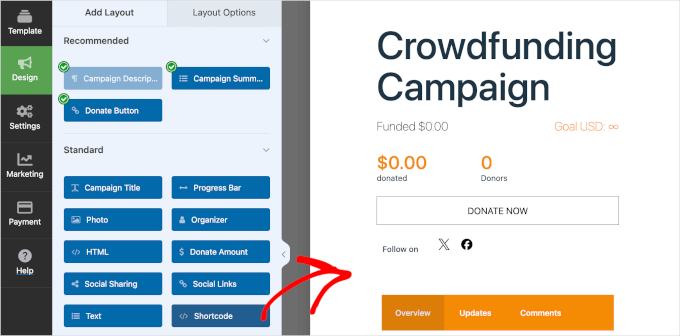
I fältets inställningar kan du skapa fältets rubrik. Vår rubrik är till exempel “Skapa din insamling”.
Sedan vill du lägga till [charitable_fundraise_button]i fältet “Shortcode”.
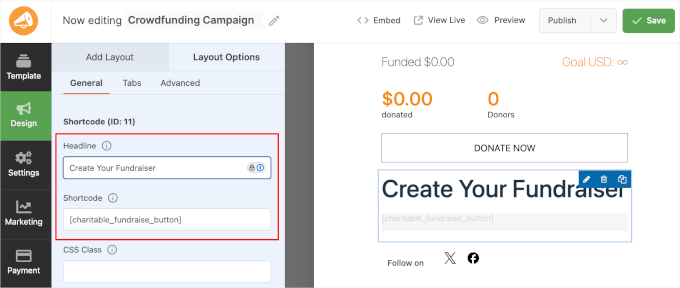
När du har gjort det klickar du på “Spara”.
Ett insamlingsalternativ bör nu visas i din kampanj. När användarna klickar på insamlingsknappen kan de välja vilken typ av insamling de vill skapa.
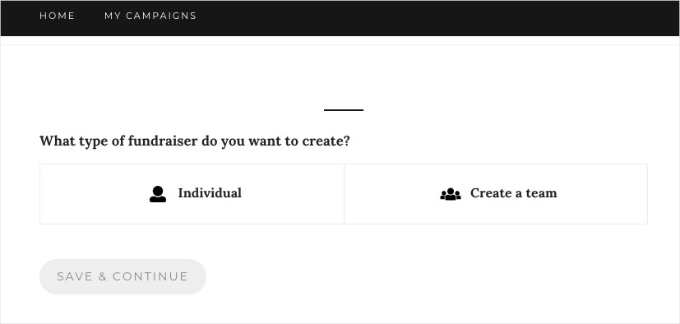
Efter det kan användarna helt enkelt enter details om fundraisingen och bekräfta sina email addresses. När det är gjort kan de hjälpa till att samla in pengar till ditt projekt för crowdfunding.
Mer information finns i vår guide om hur du skapar en peer-to-peer-insamling i WordPress.
Metod 2: Skapa ett Crowdfunding-formulär med WPForms
Ett annat sätt att samla in pengar med crowdfunding i WordPress är genom att använda WPForms. Det är det bästa formulärpluginet för WordPress och är superenkelt att använda.
Med WPForms kan du använda dess dra-och-släpp-formulärbyggare för att skapa alla typer av formulär på några minuter utan att redigera kod. Det integreras också sömlöst med betaltjänster som PayPal och Stripe, så att du kan samla in onlinebetalningar från investerare.
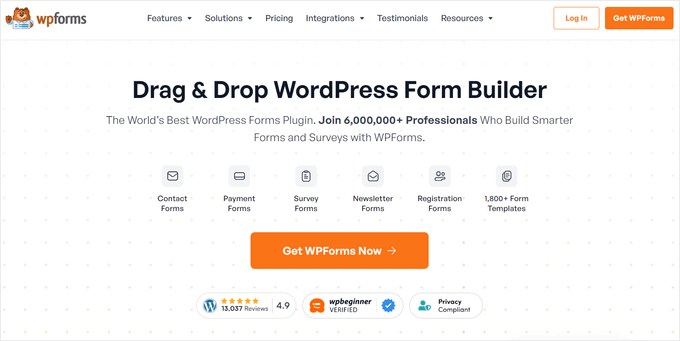
Vi kommer att använda WPForms Pro-versionen för denna handledning eftersom den innehåller en ideell crowdfunding-formulärmall och betalningsgatewayintegrationer. Men det finns också en WPForms Free Lite version som du kan prova gratis.
Låt oss först installera och aktivera WPForms plugin på din webbplats. Om du behöver hjälp kan du läsa vår guide om hur du installerar ett WordPress-plugin.
Efter installationen kan du gå till WPForms ” Inställningar från din WordPress instrumentpanel och ange din licensnyckel. Du kan enkelt hitta licensnyckeln i ditt konto.
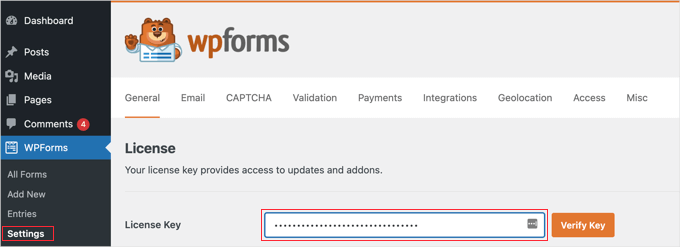
Därefter måste du integrera olika betaltjänster för att samla in pengar genom crowdfunding. WPForms stöder betalningsleverantörer som Stripe, PayPal, Square och Authorize.net.
Gå bara till WPForms ” Addons från WordPress adminpanel och klicka på knappen “Installera Addon” för det betaltillägg du föredrar.
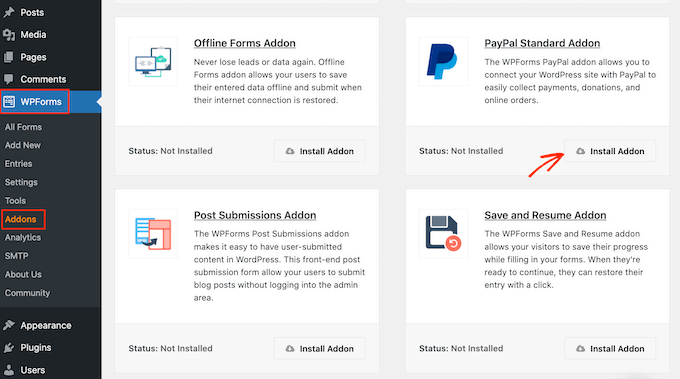
När tillägget är aktivt kan du skapa ett crowdfunding-formulär för din WordPress-webbplats.
För att börja kan du gå till WPForms ” Lägg till nytt från WordPress instrumentpanel. Detta kommer att starta WPForms dra-och-släpp-formulärbyggare.
I avsnittet “Setup” vill du ange ett namn för ditt formulär på den övre skärmen. Detta namn är endast för din referens, så du kan använda vad du vill.
Nästa steg är att söka efter mallen “Nonprofit Crowdfunding Form” i menyn till vänster. Sedan kan du hålla muspekaren över formulärmallen och klicka på knappen “Använd mall”.
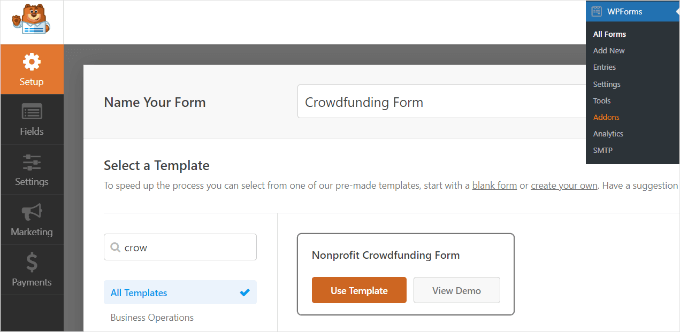
Härifrån använder du dra-och-släpp-formulärbyggaren för att anpassa mallen.
WPForms kommer redan att ha formulärfält tillagda i mallen. Du kan dock lägga till fler fält genom att dra dem från menyn till vänster eller omorganisera de befintliga fälten.
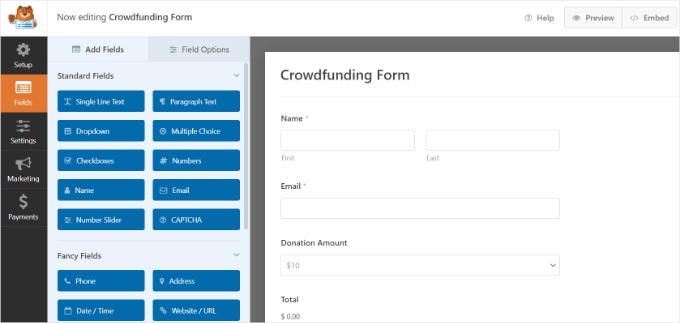
Du kan också anpassa varje enskilt formulärfält ytterligare.
Välj bara ett formulärfält så ser du fler alternativ i menyn till vänster. Du kan till exempel ändra fältets etikett och format, göra det till ett obligatoriskt fält och mycket mer.
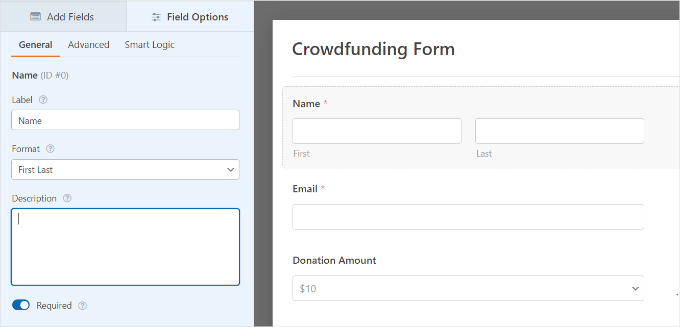
Därefter kan du gå till fliken “Betalning” i WPForms formulärbyggare.
I det här avsnittet fortsätter du och väljer en betalningsgateway som du vill ansluta till ditt crowdfunding-formulär.
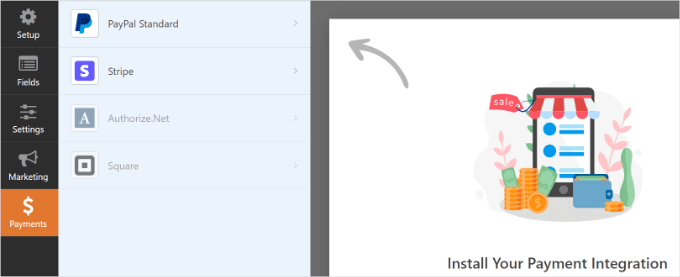
För denna handledning kommer vi att välja PayPal. Så vi markerar rutan “Aktivera PayPal Standardbetalningar” i inställningarna.
Du kan sedan ange en PayPal-e-postadress och välja “Donation” i rullgardinsmenyn “Betalningstyp”.
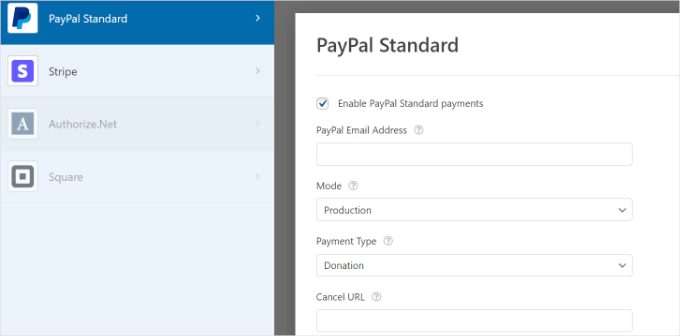
Nedan hittar du fler alternativ för att ange “Cancel URL”. Det här är ett utmärkt tillfälle att hålla kontakten med dina användare om de bestämmer sig för att avbryta kassaprocessen.
Du kan också anpassa alternativen för leveransadress och be köparna att skicka med en notis vid betalningen.
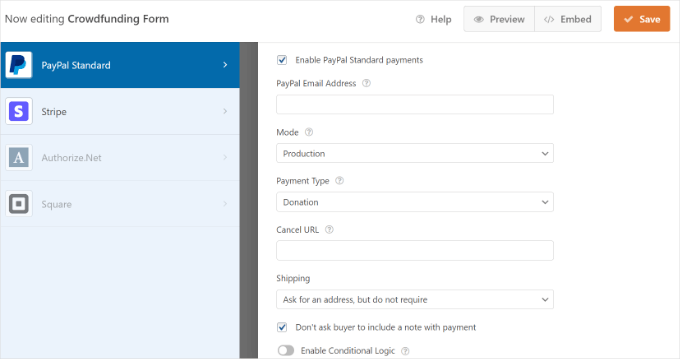
När du är klar med anpassningen, glöm inte att klicka på knappen “Spara” högst upp.
Nästa steg är att ställa in meddelanden om formulärinlämning. För att göra detta går du till fliken “Inställningar” i formulärbyggaren och klickar på “Meddelanden”.
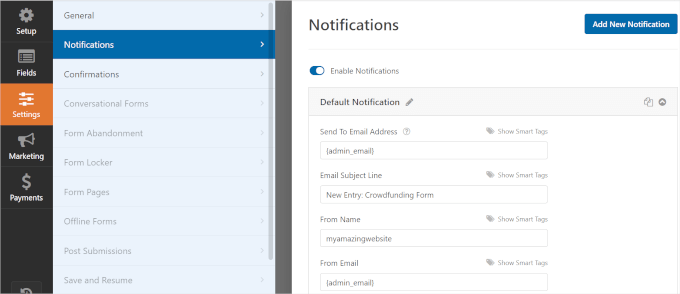
Här kan du anpassa inställningarna för de e-postmeddelanden som skickas till webbplatsadministratören. Du kan t.ex. ändra e-postadressen som aviseringarna skickas till, redigera ämnesraden och meddelandet i e-postmeddelandet med mera.
Därefter kan du gå vidare till avsnittet “Bekräftelser”.
Här kan du se till att dina donatorer får en bekräftelse på att de har finansierat ditt projekt. Du kan visa ett meddelande när någon skickar in crowdfundingformuläret eller ta användaren till en annan sida eller URL på din webbplats.
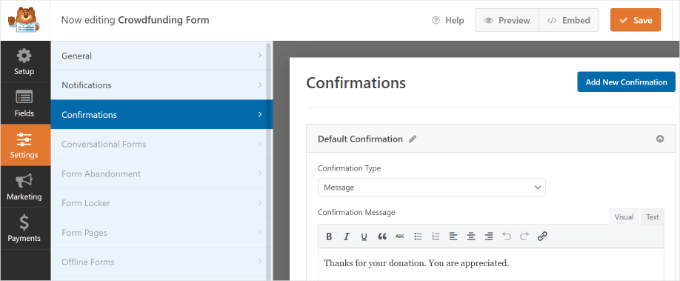
När du är klar, glöm inte att klicka på knappen “Spara” högst upp.
Nu är du redo att lägga till ditt crowdfunding-formulär i din WordPress-blogg.
Du kan helt enkelt klicka på knappen “Embed” längst upp i formulärbyggaren och välja om du vill välja en befintlig sida eller skapa en ny sida för ditt formulär.
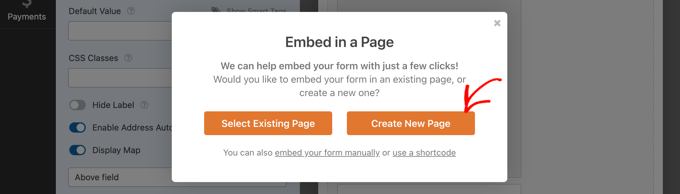
Låt oss välja alternativet “Skapa ny sida” för denna handledning.
Du kan sedan namnge din nya sida och klicka på knappen “Let’s Go!”.
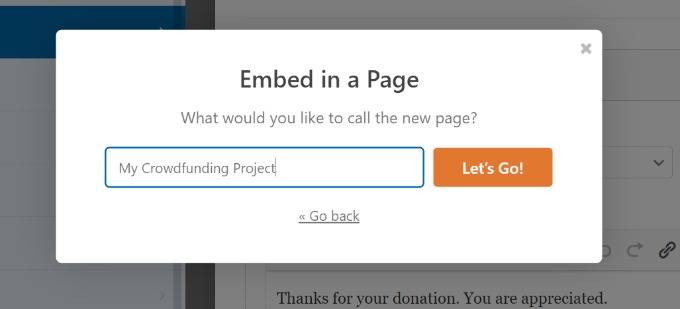
WPForms kommer automatiskt att bädda in ditt crowdfunding-formulär på den nya sidan du just skapat.
Alternativt kan du lägga till ett WPForms-block i WordPress innehållsredigerare och välja ditt formulär från rullgardinsmenyn.
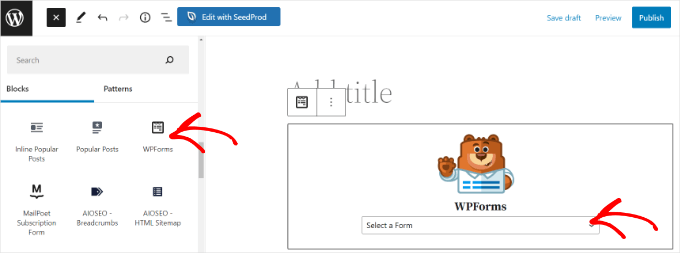
Det är en bra idé att kolla in ditt crowdfundingformulär och se hur det ser ut på din nya sida. Så fortsätt och klicka på knappen “Förhandsgranska”.
När du är nöjd med allt kan du klicka på knappen “Publicera” och besöka din webbplats för att se formuläret i aktion.
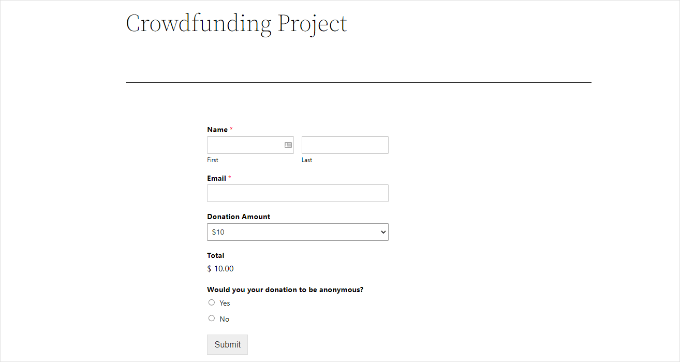
Expert tips: Vill du skapa ett donationsformulär istället? Med hjälp av WordPress kan du enkelt skapa ett anpassat donationsformulär på din ideella webbplats. För att komma igång kan du kolla in vår artikel om hur du skapar ett donationsformulär för en ideell organisation.
Vi hoppas att den här artikeln hjälpte dig att lära dig hur du samlar in pengar med crowdfunding i WordPress. Du kanske också vill se vår guide om hur du accepterar återkommande betalningar i WordPress eller våra expertval av de bästa WordPress-pluginsen för ideella organisationer.
If you liked this article, then please subscribe to our YouTube Channel for WordPress video tutorials. You can also find us on Twitter and Facebook.





Prince
Great work and advice.
We are building a website via wordpress theme.
The purpose of building this sit, is to help people through the world raise funds through our site.
With Crowdfunding plugin on our site , its possible that individual, groups, organisations can create an account on our site to raise fund for their cause.
Z.N. Singer
We’re looking at self-hosted crowdfunding platforms in my company, and the big worry about the WordPress angle is security. Some of our people think WordPress is too easily hacked and we’ll just lose all the money and be culpable. But I can’t seem to google up any horror stories to support this. Can you tell me why this would or would not be an issue?
WPBeginner Support
WordPress is the most popular content management platform in the world. This means millions of people all over the world are using it. Many of these users are not very careful about passwords, backups, file permissions or even keep updating their WordPress software or plugins and themes. This provides every wanna be hacker a large number of websites that can be exploited. Not because WordPress is insecure but because the probability of finding an insecure site is relatively high. WordPress on the other hand is used by many fortune 500 companies with great success.
Admin
HCCanada
I’ve installed IgnitionDeck in the current WordPress, 3.8.1.
First of all, it is unfriendly in design, being split between two control panels on the left, one on the top, one on the bottom. NEITHER control panel offers any option whatsoever to set the PAYMENT method.
In addition, the default widget is too wide for my sidebar!
My guess is this is a non-functioning DEMO pure and simple, intended to require me to PAY IgnitionDeck for an upgrade so I can add a payment method.
As the widget won’t fit my site, I won’t be using it anyway.
I’m gonna delete that waste-of-time plugin right now.
Have a great day.
Adam Harrison
Very helpful, actually more helpful to me than Ignition deck’s own website!
Hans
By far the best module out there! And the support is great! I had a minor issue with how one add-on worked and Nathan worked with me and got it solved within the hour. Great job guys! You got a fan here!
Susan McHugh
Use both. Promote both through separate social media identities.
Donald Goodearl
What are the tax ramifications for all this money that comes in from donors. My business, my site, savehislife.com is NOT a 501c3. Has anyone addressed this issue? I am filed as an LLC.
Thanks,
Don
Nathan Hangen
Hey guys, thanks for such a great writeup on the pro’s and con’s of using IgnitionDeck. The getting started tips are also extremely useful for new IgnitionDeck users.
Your assessment is spot on. We encourage people to raise money in as many ways as they can. Some of our most successful customers are raising money on Kickstarter and their own websites (using IgnitionDeck) at the same time.
Donald Goodearl
First, I would like to say that I save all of your articles. Certainly the best out of the barrage of offers I get. Great work!
Does an organization need to be a non-profit, such as a 501c3 before rolling out a Crowdfunding campaign? I have http://www.savehislife.com to minister to men and families facing prostate cancer (PCa). In case you read the news, there is a lot of flap going on regarding 501c3 &4 filings.
Thank you for your assistance. Regards, Don
Editorial Staff
No. You can use crowdfunding for any type of organization. Can be non-profit or for profit.
Admin
Darryl
Start A Cure at http://startacure.com is a cancer research crowdfunding site using ignition deck. I built this for our cancer survivor nonprofit organization, Malecare Cancer Support. ignition deck support Is excellent. Well worth the effort, but everyone should know that building the site is a small part of crowdfunding. Marketing the site is 99% of the work in making a crowdfunding site a success.
Editorial Staff
Thanks for sharing it with us Darryl.
Admin
Bill
Fascinating! I did not know about this plugin. Maybe I would find it useful esp. For helping with charity events.
On the other hand, why not use *both* Kickstart and the plugin, to cover all the bases?
Editorial Staff
You can do that, but the issue would be promotion. Which one do you want to send people to?
Admin
DAvutor
Did not even know of this crowdfunding possibility. already checked out the plug in and looks great.
Thanks for posting this.